Khi File Explorer trên Windows 10 hoặc Windows 11 bị treo, hoạt động không ổn định hoặc các mục không thể truy cập, việc khởi động lại là giải pháp tối ưu để nó hoạt động trở lại. Không gì khó chịu hơn khi bạn đang tập trung làm việc và không thể truy cập các tập tin hay thư mục của mình vì File Explorer gặp sự cố. Tình trạng này có thể xảy ra trong nhiều tình huống khác nhau và thường vào những thời điểm bất tiện nhất.
Bài viết này sẽ hướng dẫn chi tiết các cách khác nhau để khởi động lại File Explorer trên Windows 11, đồng thời nhiều bước cũng áp dụng hiệu quả cho Windows 10, giúp bạn dễ dàng khắc phục vấn đề. May mắn thay, việc khởi động lại File Explorer không hề phức tạp như bạn nghĩ. Có nhiều phương pháp để thực hiện, cho phép bạn chọn lựa cách phù hợp nhất với tình huống cụ thể của mình, một số tùy chọn có thể hiệu quả hơn tùy thuộc vào công việc bạn đang làm.
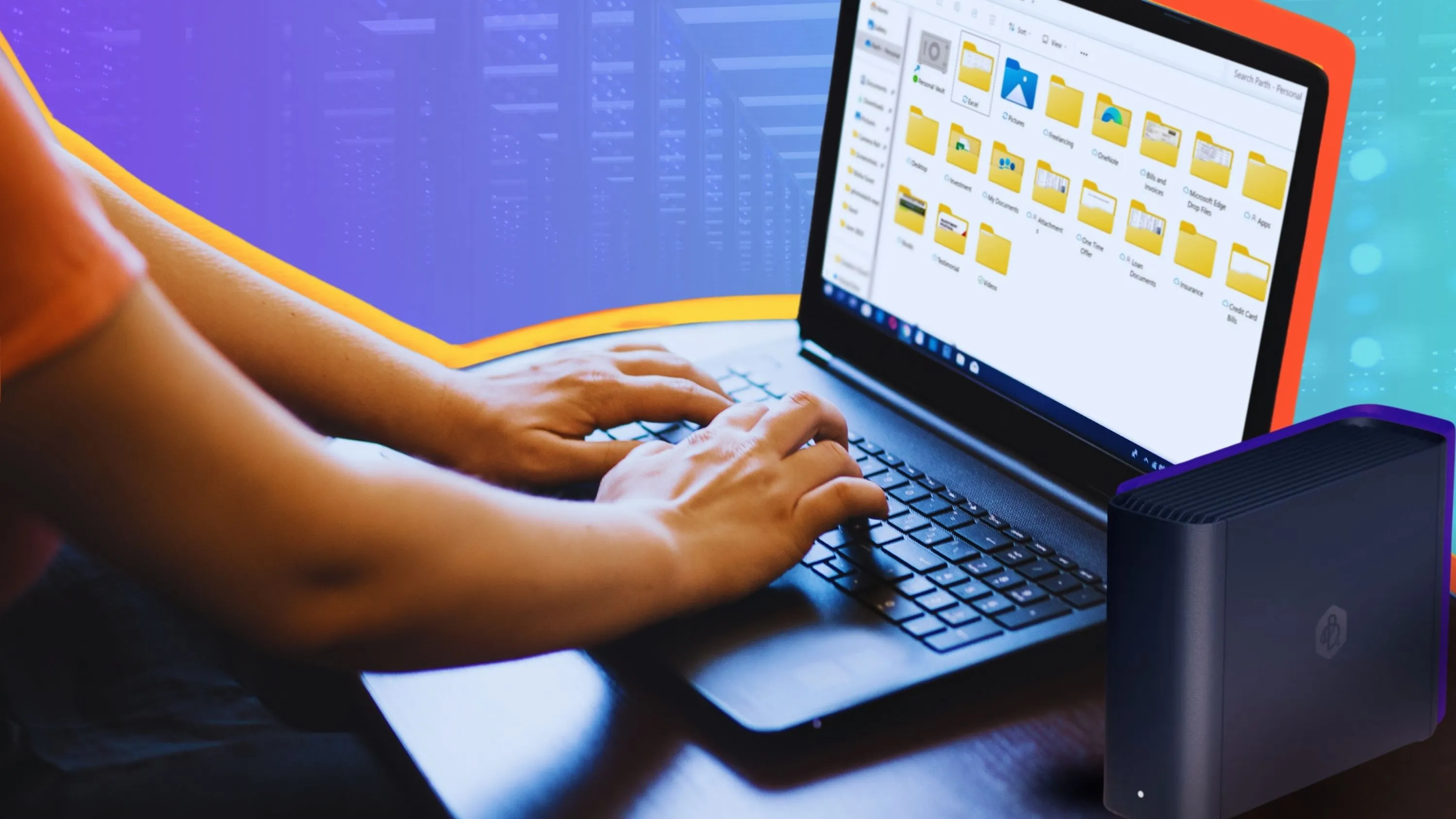 Người dùng làm việc trên laptop Windows với File Explorer mở, minh họa vấn đề File Explorer bị treo
Người dùng làm việc trên laptop Windows với File Explorer mở, minh họa vấn đề File Explorer bị treo
I. Khởi Động Lại File Explorer Từ Task Manager (Trình quản lý tác vụ)
Phương pháp truyền thống và hiệu quả
Một trong những cách đơn giản và hiệu quả nhất để khởi động lại File Explorer là thông qua Task Manager. Đây là phương pháp phổ biến và thường được sử dụng đầu tiên khi File Explorer gặp trục trặc.
Để thực hiện, bạn chỉ cần nhấn tổ hợp phím Win + Shift + Esc để mở nhanh cửa sổ Task Manager. Tiếp theo, chọn thẻ Processes (Tiến trình). Cuộn xuống hoặc tìm kiếm trong danh sách để tìm mục Windows Explorer. Nhấp chuột phải vào Windows Explorer và chọn tùy chọn Restart (Khởi động lại) từ menu ngữ cảnh hiện ra.
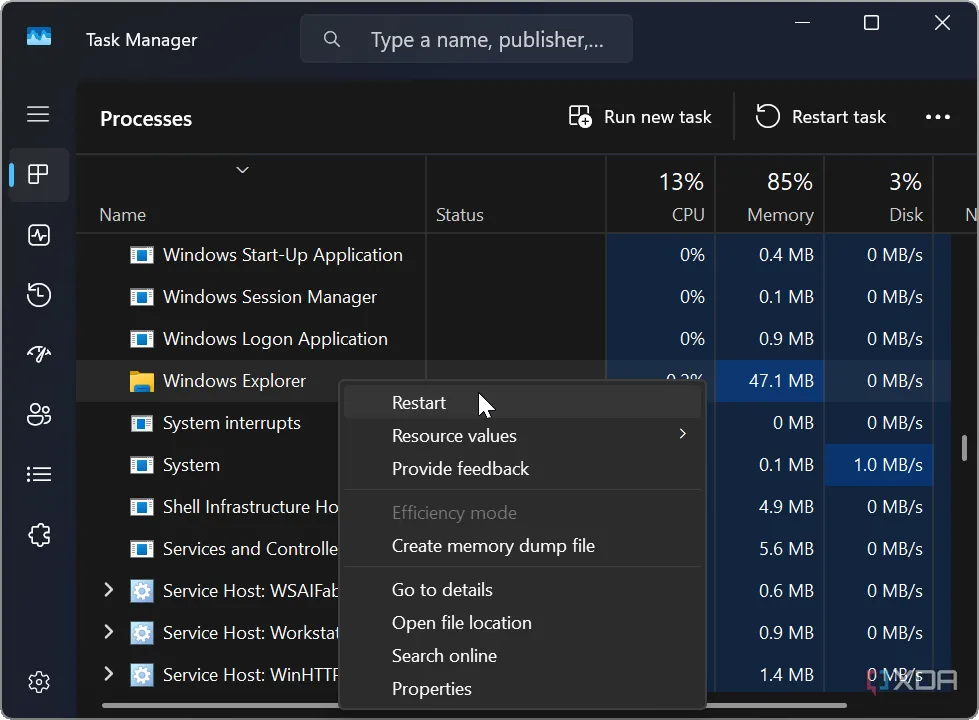 Khởi động lại File Explorer thông qua Task Manager trên Windows 11
Khởi động lại File Explorer thông qua Task Manager trên Windows 11
II. Kết Thúc Tiến Trình explorer.exe và Chạy Lại Thủ Công
Giải pháp triệt để khi PC bị treo cứng
Nếu tùy chọn khởi động lại cơ bản không khắc phục được sự cố, bạn có thể buộc kết thúc tiến trình explorer.exe và sau đó chạy lại nó theo cách thủ công. Phương pháp này thường hiệu quả hơn khi toàn bộ hệ thống dường như bị đơ cứng, vì nó “giết chết” hoàn toàn tiến trình File Explorer và khởi tạo lại từ đầu.
- Nhấn tổ hợp phím Win + Shift + Esc để mở Task Manager và chọn thẻ Processes (Tiến trình).
- Nhấp chuột phải vào Windows Explorer và chọn End task (Kết thúc tác vụ) từ menu.
- Lúc này, mọi thứ trên màn hình của bạn, ngoại trừ Task Manager, sẽ biến mất (bao gồm thanh tác vụ và các biểu tượng trên màn hình nền).
- Trong cửa sổ Task Manager, nhấp vào Run new task (Chạy tác vụ mới) ở phía trên cùng, gõ explorer.exe vào hộp thoại và nhấp OK.
Sau khi kết thúc tác vụ, màn hình máy tính của bạn có thể tạm thời trống rỗng. Tuy nhiên, sau khi chạy tác vụ mới, màn hình nền và thanh tác vụ sẽ xuất hiện trở lại, và File Explorer sẽ bắt đầu hoạt động bình thường. Đây là một phương pháp “buộc thoát” và khởi động lại tiến trình explorer hiệu quả nếu tùy chọn khởi động lại thông thường không hoạt động.
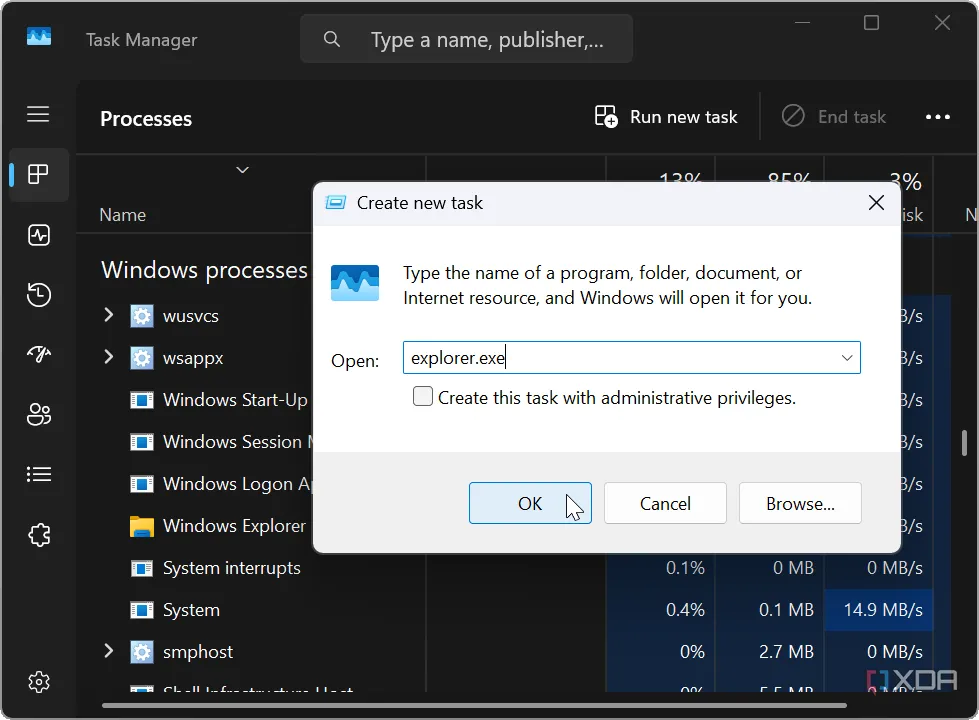 Hướng dẫn kết thúc tiến trình explorer.exe và chạy lại thủ công để khắc phục File Explorer bị treo
Hướng dẫn kết thúc tiến trình explorer.exe và chạy lại thủ công để khắc phục File Explorer bị treo
III. Khởi Động Lại File Explorer Bằng Dòng Lệnh (Command Line)
Phương pháp nâng cao cho người dùng chuyên nghiệp
Trong một số trường hợp, bạn có thể không thể truy cập Task Manager do File Explorer bị treo hoàn toàn, hoặc đơn giản là bạn thích sử dụng giao diện dòng lệnh hơn. Dù lý do là gì, bạn hoàn toàn có thể dễ dàng khởi động lại File Explorer từ PowerShell hoặc Command Prompt của hệ thống.
Để thực hiện, hãy khởi chạy PowerShell hoặc Command Prompt với quyền quản trị viên (bằng cách tìm kiếm chúng trong Start Menu, nhấp chuột phải và chọn “Run as administrator”). Sau đó, chạy lần lượt các lệnh sau:
taskkill /f /im explorer.exestart explorer.exeSau khi chạy thành công các lệnh này, thanh tác vụ, màn hình nền và các yếu tố hình ảnh khác của trải nghiệm Windows sẽ xuất hiện trở lại, cho thấy File Explorer đã được khởi động lại.
IV. Tạo File Batch (.bat) Để Tự Động Khởi Động Lại File Explorer
Chuẩn bị sẵn sàng cho các sự cố lặp lại
Nếu bạn thường xuyên phải khởi động lại File Explorer, việc tạo một tệp tin batch (.bat) sẽ giúp quá trình này trở nên dễ dàng hơn rất nhiều, thay vì phải liên tục thực hiện các bước qua Task Manager hoặc dòng lệnh. Việc tạo một tệp tin batch rất đơn giản chỉ với Notepad và một tập lệnh ba dòng ngắn gọn.
Hãy mở Notepad và sao chép ba dòng sau vào đó:
taskkill /f /IM explorer.exestart explorer.exeexitSau đó, nhấp vào File (Tệp) > Save as (Lưu thành). Trong hộp thoại Save as, chọn một vị trí thuận tiện để lưu tệp tin batch của bạn.
Nhập một tên dễ nhận biết cho tệp tin của bạn (ví dụ: RestartExplorer). Quan trọng nhất là hãy đổi phần mở rộng .txt thành .bat và sau đó nhấp vào nút Save (Lưu).
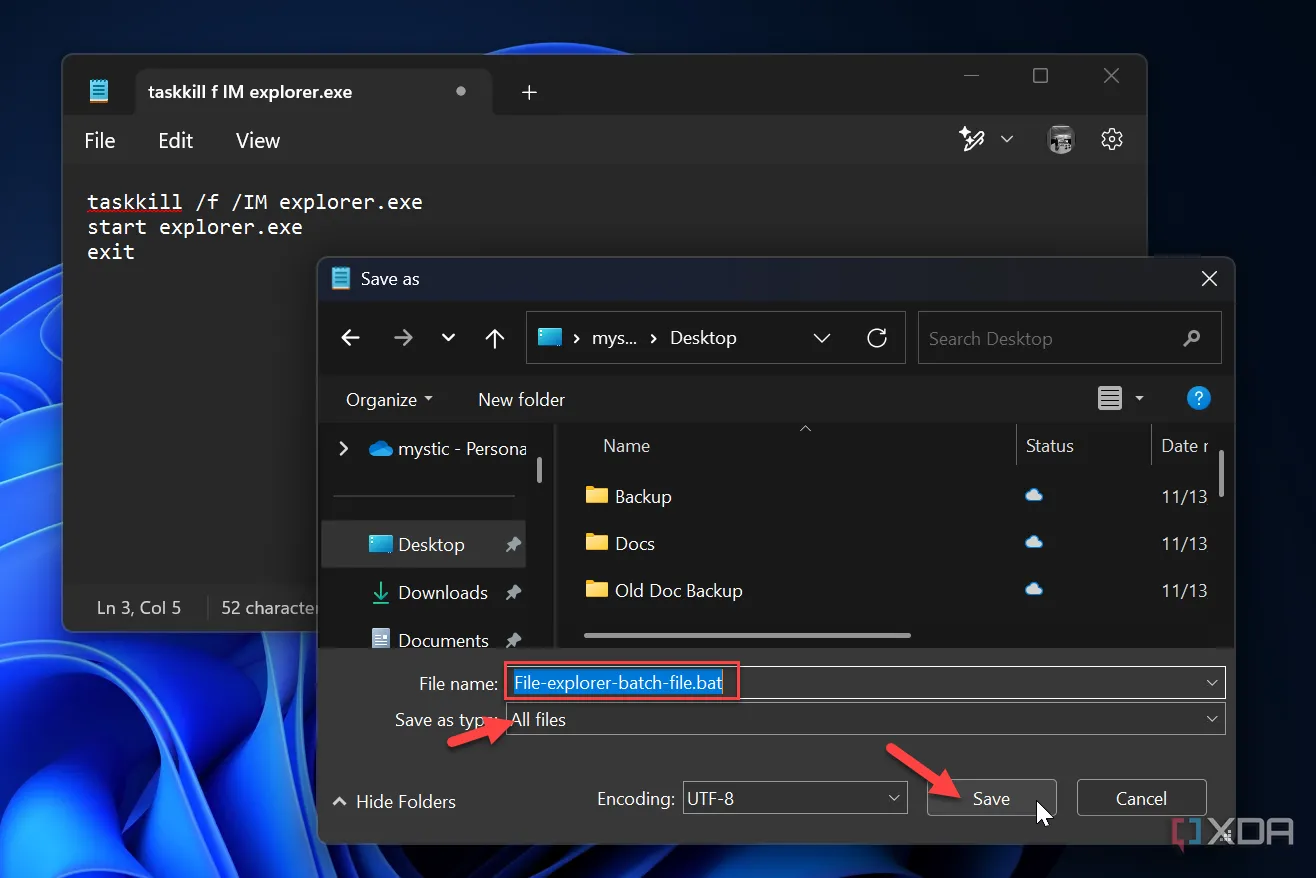 Hướng dẫn lưu tệp tin batch (.bat) để tự động khởi động lại File Explorer khi gặp sự cố
Hướng dẫn lưu tệp tin batch (.bat) để tự động khởi động lại File Explorer khi gặp sự cố
Khi đã hoàn tất các bước này, một tệp tin .bat sẽ được lưu vào thư mục bạn đã chọn. Giờ đây, bạn chỉ cần nhấp đúp vào tệp tin batch này để tự động khởi động lại File Explorer. Điều này sẽ giúp bạn tiết kiệm thời gian và công sức so với việc khởi động lại thủ công qua Task Manager hoặc dòng lệnh mỗi khi cần.
Khi đang làm việc và cần truy cập một tài liệu quan trọng, việc File Explorer bị treo khiến bạn không thể truy cập các tập tin và thư mục là điều vô cùng khó chịu. Tuy nhiên, bằng cách sử dụng một hoặc nhiều tùy chọn được trình bày ở trên, bạn sẽ có thể khởi động lại File Explorer để tiếp tục truy cập các tập tin và thư mục quan trọng mà bạn cần. Hãy thử các phương pháp này để giữ cho quy trình làm việc của bạn luôn trôi chảy trên Windows 10 và 11.